Как пожаловаться на пользователя в Discord
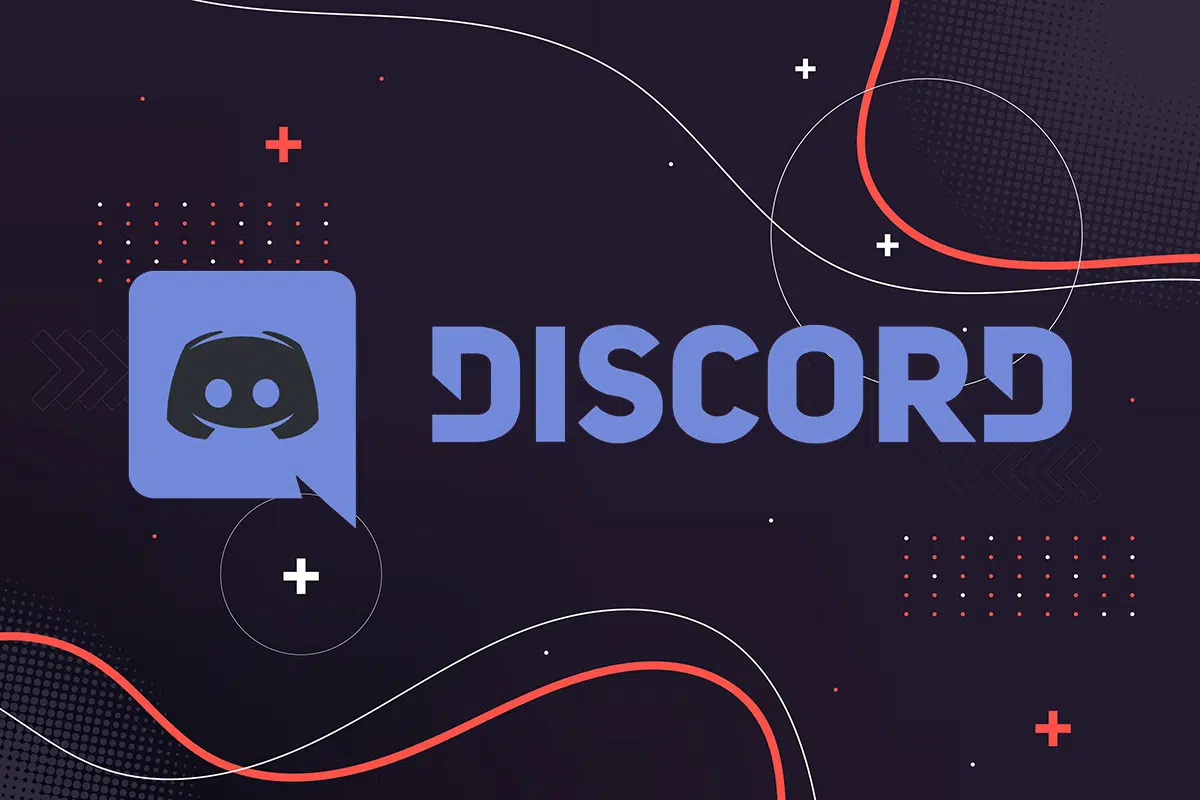
Discord превратился в одну из самых популярных платформ среди игроков со всего мира. При таком большом количестве подписчиков у вас есть шансы встретить пользователей, которые являются мошенниками или пользователей, которые нарушают правила и положения Discord.
Для этого в Discord есть функция отчета, которая позволяет вам сообщать о пользователях, которые публикуют оскорбительный или нежелательный контент на платформе. Сообщение о пользователях стало обычной практикой на всех платформах социальных сетей, включая Discord, для сохранения неприкосновенности этих платформ. Хотя сообщение о пользователе или публикации — простой процесс, он может оказаться сложной задачей для пользователей, не обладающих техническими знаниями. Поэтому в этой статье мы обсудим несколько простых способов пожаловаться на пользователя в Discord на компьютере или мобильном телефоне.
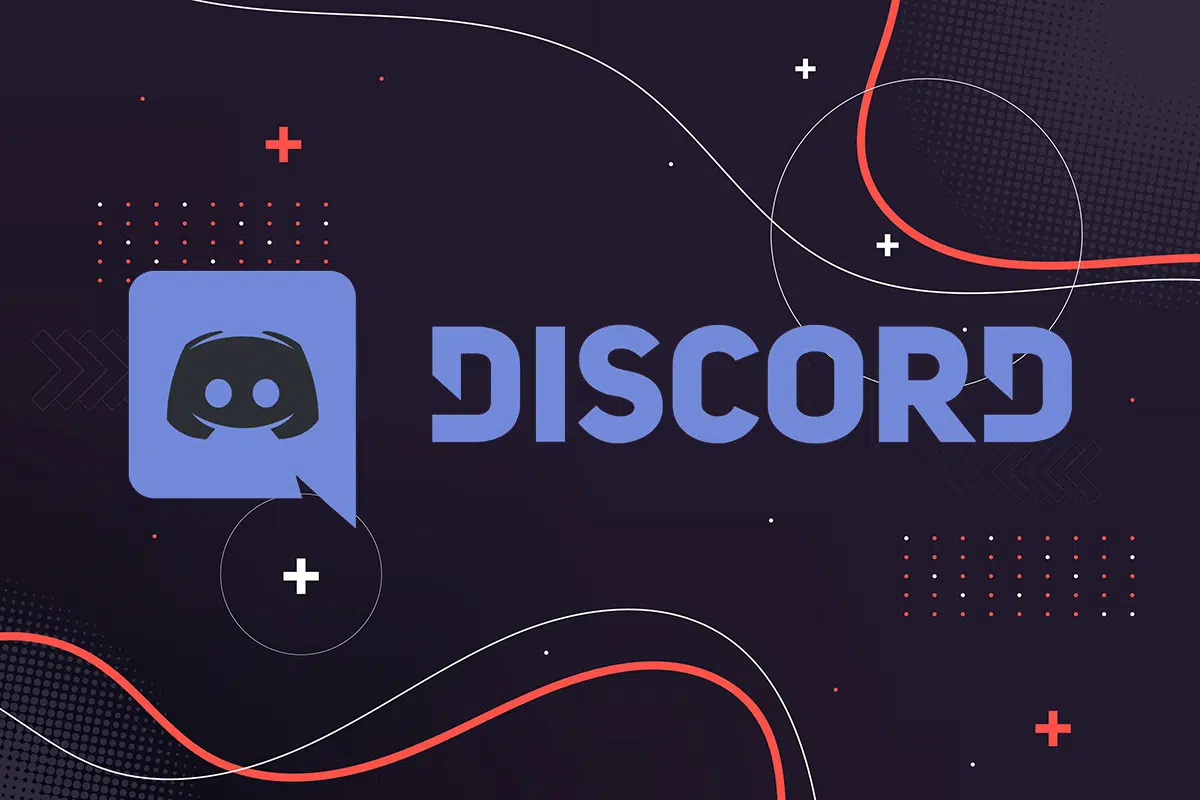
Как пожаловаться на пользователя в Discord (ПК или мобильный)
Рекомендации по сообщению о пользователе в Discord
Вы можете пожаловаться на кого-то в Discord, только если он нарушит правила, установленные Discord. Команда Discord принимает строгие меры против тех, кто нарушает эти правила.
Правила, согласно которым вы можете сообщить о ком-либо в Discord, перечислены ниже:
- Запрещается беспокоить других пользователей Discord.
- Нет ненависти.
- Никаких сообщений с насилием или угрозами пользователям Discord.
- Никаких обходов серверных блоков или пользовательских банов.
- Запрещается публиковать материалы, изображающие несовершеннолетних в сексуальной манере.
- Нет распространению вирусов.
- Запрещается делиться изображениями с кровью.
- Запрещается запуск серверов, организующих насильственный экстремизм, продажу опасных товаров или пропагандирующих взлом.
Список можно продолжать, но эти рекомендации охватывают основные темы. Но если вы пожалуетесь на кого-то, чьи сообщения не попадают в вышеперечисленные категории, скорее всего, Discord не предпримет никаких действий. Однако у вас есть возможность связаться с администратором или модераторами сервера Discord, чтобы заблокировать или приостановить действия пользователя.
Давайте посмотрим, как пожаловаться на пользователя в Discord в Windows и Mac. Затем мы обсудим, как сообщить о неэтичных пользователях с помощью смартфона. Итак, продолжайте читать!
Сообщить о пользователе Discord на ПК с Windows
Прочтите ниже, чтобы узнать, как пожаловаться на пользователя в Discord на компьютере с Windows:
1. Откройте Discord через его настольное приложение или веб-версию.
2. Войдите в свою учетную запись, если вы еще этого не сделали.
3. Перейдите к настройкам пользователя, щелкнув значок шестеренки в нижнем левом углу экрана.
4. Щелкните вкладку Расширенные на панели слева.
5. Здесь включите переключатель режима разработчика, как показано. Этот шаг имеет решающее значение, иначе вы не сможете получить доступ к идентификатору пользователя Discord.

6. Найдите пользователя, о котором хотите сообщить, и его сообщение на сервере Discord.
7. Щелкните правой кнопкой мыши имя пользователя и выберите Копировать ID, как показано ниже.
8. Вставьте идентификатор там, где вы можете быстро получить к нему доступ, например, в Блокноте.
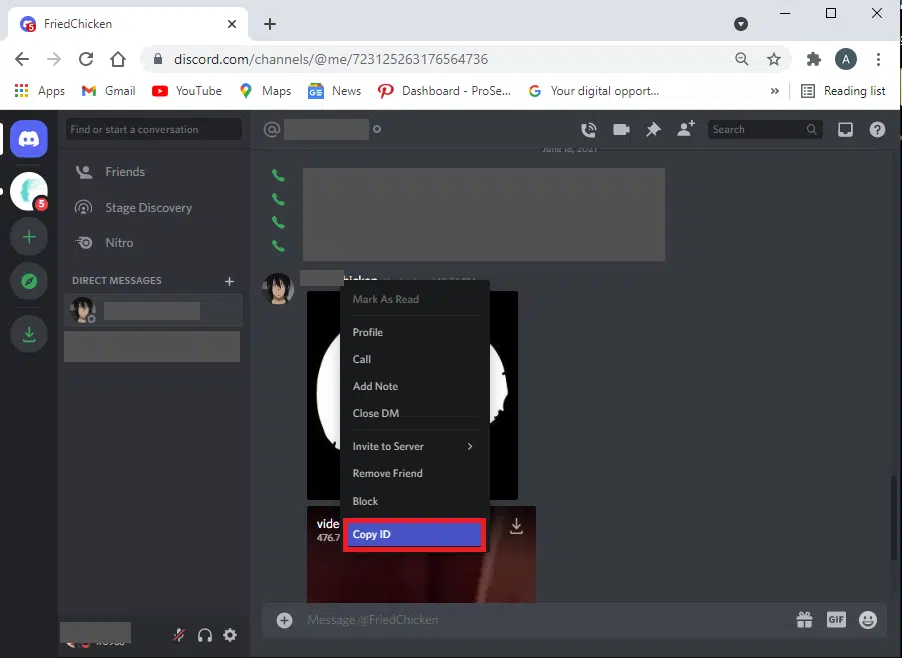
9. Затем наведите указатель мыши на сообщение, на которое хотите пожаловаться. Щелкните значок с тремя точками, расположенный справа от сообщения.
10. Выберите вариант Копировать ссылку на сообщение и вставьте ссылку на сообщение в тот же блокнот, куда вы вставили идентификатор пользователя.

11. Теперь вы можете сообщить о пользователе в группу доверия и безопасности Discord.
12. На этой веб-странице укажите свой адрес электронной почты и выберите категорию жалобы из предложенных вариантов:
- Сообщить о нарушении или домогательстве
- Пожаловаться на спам
- Сообщить о других проблемах
- Апелляции, обновление возраста и другие вопросы — это не применимо в нашем сценарии.
13. Поскольку у вас есть как идентификатор пользователя так и ссылка на сообщение, просто скопируйте их из блокнота и вставьте в описание, сообщая об этом группе доверия и безопасности.
14. Наряду с вышесказанным, вы можете добавить вложения. Наконец, нажмите Отправить.
Сообщить о пользователе Discord в macOS
Если вы заходите в Discord через MacOS, действия по жалобе на пользователя и его сообщения аналогичны действиям в операционной системе Windows. Итак, следуйте вышеупомянутым шагам, чтобы сообщить о пользователе в Discord на macOS.
Сообщить о пользователе Discord на телефоне Android
Примечание. Поскольку у смартфонов разные параметры настроек и они различаются от производителя к производителю, убедитесь, что настройки верны, прежде чем их менять.
Вот как сообщить о пользователе в Discord на мобильном устройстве, то есть на вашем Android-смартфоне:
1. Запустите Discord.
2. Перейдите в настройки пользователя, нажав на значок своего профиля в правом нижнем углу экрана.
3. Прокрутите вниз до Настройки приложения и нажмите Поведение, как показано.

4. Теперь включите переключатель режима разработчика по той же причине, о которой говорилось ранее.
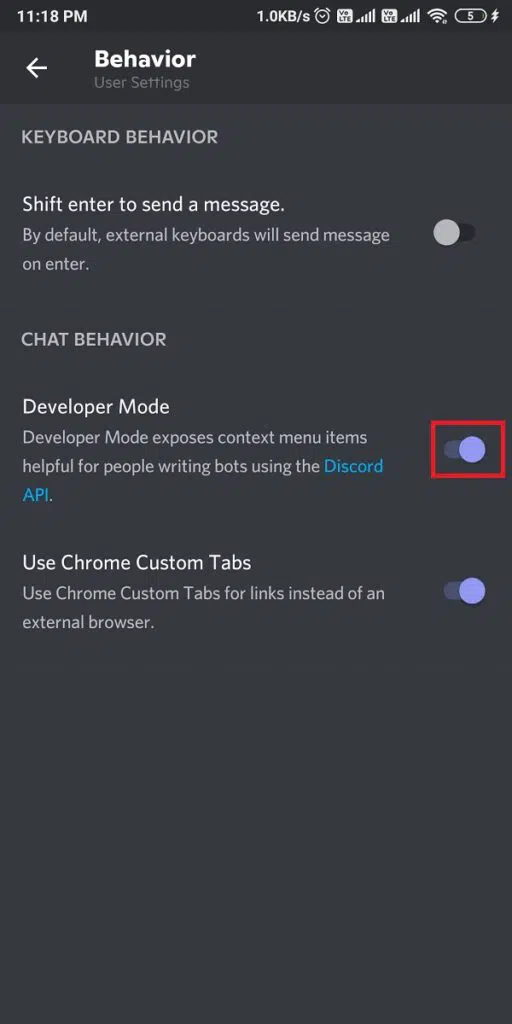
5. После включения режима разработчика найдите сообщение и отправителя, о котором вы хотите сообщить.
6. Нажмите на его профиль пользователя, чтобы скопировать идентификатор пользователя.
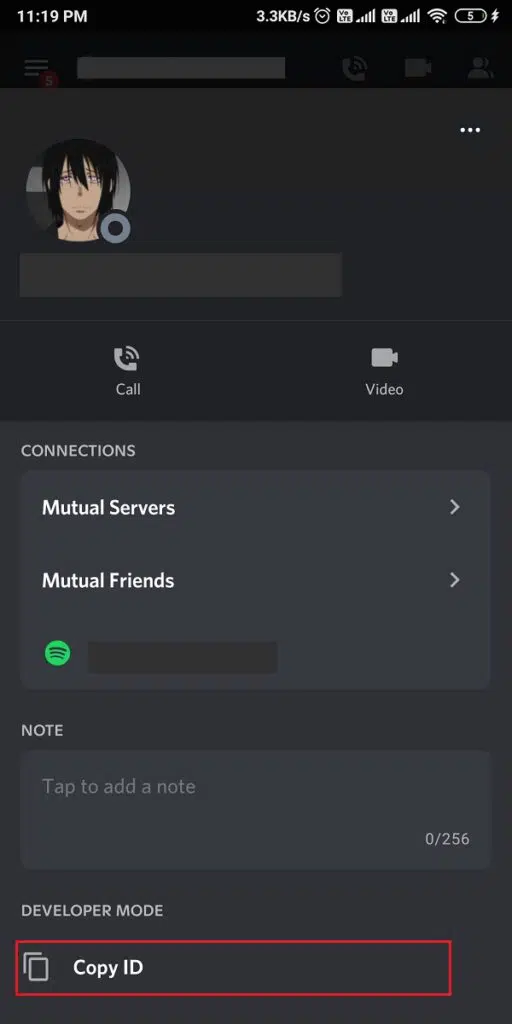
7. Чтобы скопировать ссылку на сообщение, нажмите и удерживайте сообщение, а затем нажмите Поделиться.
8. Затем выберите Копировать в буфер обмена, как показано ниже.

9. Наконец, свяжитесь с командой Discord по вопросам доверия и безопасности и вставьте идентификатор пользователя и ссылку на сообщение в поле Описание.
10. Введите свой адрес электронной почты, выберите категорию в разделе Как мы можем помочь? и нажмите Отправить.
11. Discord изучит отчет и свяжется с вами по предоставленному адресу электронной почты.
Пожаловаться на пользователя Discord на устройствах iOS
Есть два способа сообщить о ком-либо на устройстве iOS, и оба они описаны ниже. Вы можете выбрать любой из них по своему усмотрению и удобству.
Вариант 1. Через сообщение пользователя
Выполните следующие действия, чтобы сообщить о пользователе в Discord с iPhone через сообщение пользователя:
1. Откройте Discord.
2. Нажмите и удерживайте сообщение, на которое хотите пожаловаться.
3. Наконец, нажмите Жалоба в меню, которое появится на экране.
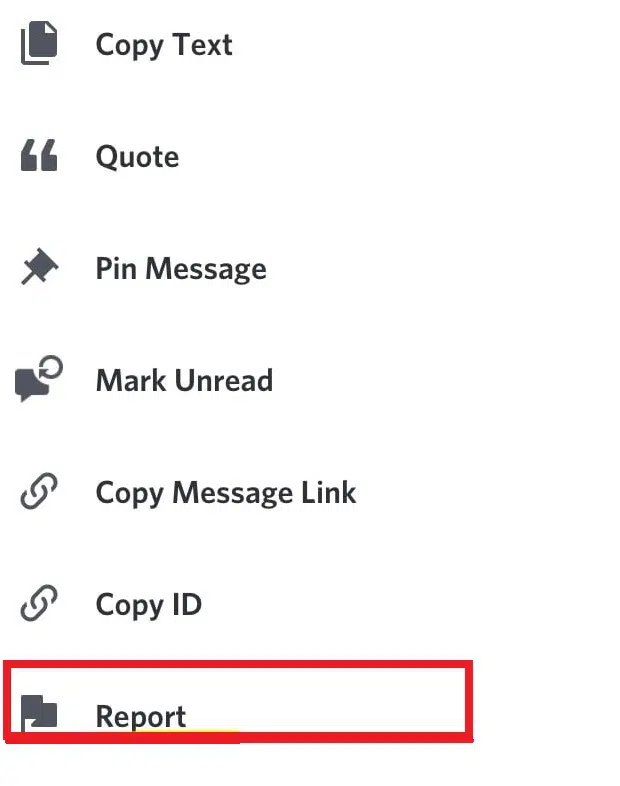
Вариант 2: Через режим разработчика
Кроме того, вы можете пожаловаться на кого-то в Discord, включив режим разработчика. После этого вы сможете скопировать идентификатор пользователя и ссылку на сообщение и сообщить об этом команде Trust & Safety.
Примечание. Поскольку шаги очень похожи на сообщение о пользователе Discord на устройствах Android и iOS, поэтому вы можете обратиться к скриншотам, предоставленным в разделе Сообщить о пользователе в Discord на телефоне Android.
1. Запустите Discord на iPhone.
2. Откройте настройки пользователя, нажав на значок своего профиля в нижней части экрана.
3. Нажмите Внешний вид > Расширенные настройки.
4. Теперь включите переключатель рядом с режимом разработчика.
5. Найдите пользователя и сообщение, на которое хотите пожаловаться. Нажмите на профиль пользователя, чтобы скопировать его идентификатор пользователя.
6. Чтобы скопировать ссылку на сообщение, нажмите и удерживайте сообщение, а затем нажмите Поделиться. Затем выберите Копировать в буфер обмена.
7. Перейдите на веб-страницу Discord Trust and Safety и вставьте идентификатор пользователя и ссылку на сообщение в поле Описание.
8. Заполните необходимые данные, например свой адрес электронной почты, Чем мы можем помочь? и тему.
9. Наконец, нажмите Отправить и готово!
Discord изучит ваше сообщение и свяжется с вами по адресу электронной почты, указанному при регистрации жалобы.
Сообщите о пользователе Discord, связавшись с администратором сервера
Если вы хотите мгновенное решение, обратитесь к модераторам или администраторам сервера, чтобы сообщить им о проблеме. Вы можете попросить их удалить указанного пользователя с сервера, чтобы сохранить гармонию на сервере.
Примечание: администратор сервера будет иметь значок короны рядом с его именем пользователя и изображением профиля.






